iPhoneからiPhone 14にファイルを転送すると言えば、AirDropは便利なオプションになるはずです。友達のApple Musicプレイリストを聴いていて、すぐに曲に恋をしたときは、その曲をiPhoneにAirDropすることをお勧めします。それで、私たちはiPhoneからiPhoneに音楽をAirDropできますか?答えはイエスです。この記事では、AirDropを使用してiPhoneからiPhoneに曲を転送する方法について詳しく説明します。さらに、iPhoneからiPhoneに音楽やその他のファイルを転送するのをより適切に支援するためのAirDropの代替手段やその他のヒントも紹介します。
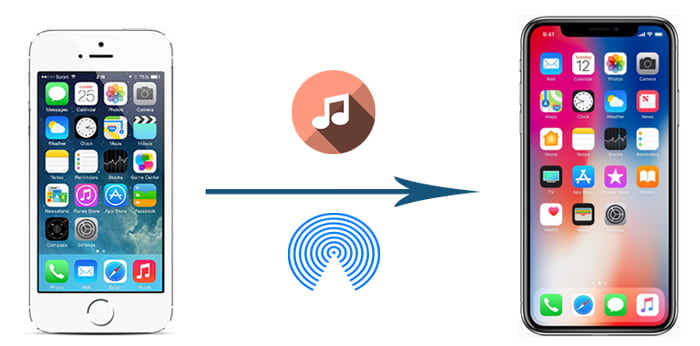
パート1:エアドロップを使用してiPhoneからiPhone14に曲を転送する方法
パート2:エアドロップの代替手段を使用してiPhoneからiPhone14に音楽を共有する
パート3:iPhoneからiPhone14に曲を転送するためのその他のヒント
iPhoneからiPhone 13に音楽ファイルをエアドロップすることはできますが、いくつかの制限があります。共有したい音楽はApple Musicアプリにある必要があり、音楽を聴くには受信側のiPhoneでApple Musicサブスクリプションが必要になります。さらに、iPhoneでこの機能を使用するには、満たす必要のあるいくつかの要件があります。
- お使いのデバイスはiOS 7以降のバージョンを実行している必要があります。
- 両方のiPhoneでBluetoothとWi-Fiを有効にします。
- あなたのiPhoneはAirDropで検出可能である必要があります。
- 2台のiPhoneを互いに30フィート以内に置きます。
それでは、方法を見てみましょう エアドロップ経由でiPhoneからiPhoneに音楽をエアドロップする:
ステップ1:両方のiPhoneでAirDropを有効にします。これを行うには、ホーム画面から上にスワイプしてコントロールセンターを開き、AirDropをタップしてオンにし、[ 連絡先のみ ]または [全員]を選択します。送信側と受信側の両方のiPhoneでAirDropをオンにする必要があります。
ステップ2:送信元のiPhoneでミュージックアプリを開き、共有する曲に移動します。3つのドットのアイコンをタップすると、その他のオプションが表示されます。
ステップ3:ポップアップウィンドウから「 共有 」アイコンをタップします。
ステップ4:画面に共有オプションが表示されたら、ターゲットデバイスをタップして音楽に送信します。
ステップ5:ターゲットのiPhoneで、ポップアップ通知で曲を受信するように求められたら、[ 同意する ]をタップします。

これは、AirDropで音楽を共有する方法です。AirDropが正しく機能しない場合は、iPhoneでAirDrop が機能しない問題を修正する方法に関する記事を読むか、次のパートでAirDropの代替手段を試してiPhoneからiPhoneに音楽を転送できます。
みんなが読んでいる: MacからiPhoneに音楽を転送する方法
AirDropでファイルを共有するのは簡単ですが、一括転送に関してはそれほどユーザーフレンドリーではありません。新しいiPhone 13/12/12 Proを入手したばかりの場合は、古いiPhoneから新しいiPhoneにすべての曲を転送することをお勧めしますが、すべての音楽ファイルを一度に転送する方法はありますか?さて、あなたは iPhoneの音楽転送を試すことができます。
iPhoneの音楽転送 アップルデバイス間でファイルを転送するためのあなたのAirDropの代替手段です。それはあなたがiPhoneからiPhoneに音楽、プレイリスト、映画、テレビ番組などを含む連絡先、写真とメディアファイルを転送することを可能にします。それを使用すると、迅速かつ簡単な方法でiPhoneからiPhoneに音楽ファイルを転送することができます。
互換性に関しては、最新のiOS16と、iPhone 14/13/12/11/11 Pro / XS / XR / X / 8 / 8プラス/ 7/6 / 6プラスなどを含むほとんどのiPhoneモデルを完全にサポートしています。
iPhoneの音楽転送をダウンロードして、音楽やその他のファイルを共有します。
iPhoneからiPhoneに曲を転送する方法:
ステップ1:コンピュータにiPhoneミュージック転送をインストールして実行し、USBケーブルで両方のiPhoneをコンピュータに接続します。プログラムはあなたのiPhoneをすばやく検出することができます。

ステップ2:iPhoneがソフトウェアによって検出されると、iPhoneが画面に表示されます。ソースとターゲットのiPhoneが正しい位置にあることを確認し、そうでない場合は、[ スイッチ ]ボタンをクリックして変更を加えます。

ステップ3:すべての音楽ファイルを含む [メディア ]のチェックボックスをオンにし、[ コピーの開始 ]をクリックして、あるiPhoneから別のiPhoneに音楽を転送します。
あなたは好きかもしれません:
AirDropとは別に、あるiPhoneから別のiPhoneに曲を移動する方法は他にもあります、たとえば、古いiPhoneからiCloudストレージに曲をバックアップしてから、新しいiPhoneでそれらにアクセスできます。曲をiTunesにインポートしてから、別のiPhoneに同期することもできます。
ここでは、iTunesを使ってiPhoneからiPhoneに音楽を転送する方法についても説明します。また、より多くの解決策を知りたい場合は、 7つの方法でiPhoneからiPhoneに音楽を転送する方法に関する記事があります。
iTunes経由でiPhoneからiPhoneに音楽を転送する:
ステップ1:ソースiPhoneをUSBケーブルでコンピュータに接続します。
ステップ2:コンピューターでiTunesを起動し、左上隅にあるデバイスアイコンをクリックします。
ステップ3:iTunesのトップメニューで[ファイル]をクリックし、[ デバイス ]>[ [デバイスの名前]から購入を転送 ]を選択して、購入したすべての音楽をソースiPhoneからiTunesライブラリにインポートします。完了したら、iPhoneを取り外します。

ステップ4:次に、ターゲットのiPhoneをコンピューターに接続し、デバイスアイコンをクリックします。
ステップ5: クリック 音楽 左側のサイドバー からタブをクリックし、[音楽の同期]にチェックマークを付けてから、必要な 音楽を選択し、[ 今すぐ同期] をクリックして音楽をターゲットのiPhoneに転送します。

この記事を読んだ後、私はあなたがiPhoneからiPhoneに曲をエアドロップする方法を知っていると思います。AirDropを使用すると、音楽転送の速度はファイルサイズとWi-Fiの状態に大きく依存します。お使いの携帯電話が貧弱なWi-Fi接続にある場合、それはかなり遅くなる可能性があります。物事を簡単にするために、AirDropの代替手段である iPhone音楽転送を試すことを強くお勧めします。このツールを使用すると、すべての音楽ファイルをワンクリックであるiPhoneから別のiPhoneに移動できます。AirDropやiTunesと比較して、iPhoneの音楽転送はより簡単で迅速であり、ファイル転送を処理する際の煩わしさからあなたを救うことができます、あなたは このツールをダウンロードしてそれを試してみることができます。
関連記事:
iPhoneからiPadに音楽を転送する方法[全6つの方法]
iPhone 12からMacに音楽を転送するにはどうすればよいですか?(トップ4の方法)





